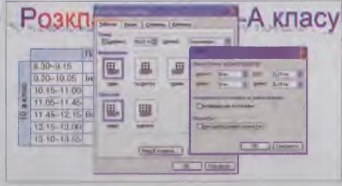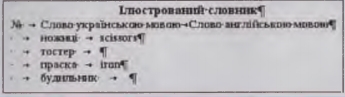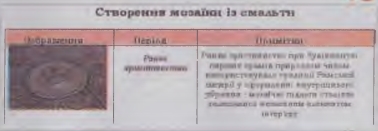|
|
| (1 промежуточная версия не показана) |
| Строка 1: |
Строка 1: |
| - | <metakeywords>Гіпермаркет Знань - перший в світі!, Гіпермаркет Знань, Інформатика, 10 клас, клас, урок, на Тему, Практична робота № 6, Робота з таблицями</metakeywords> | + | <metakeywords>Гіпермаркет Знань - перший в світі!, Гіпермаркет Знань, Інформатика, 10 клас, клас, урок, на Тему, Практична робота № 6, Робота з таблицями, таблиці, діалоговому вікні, Заливка, форматування, стовпців, Словник, тексту, електронним словником, комп’ютері, файлі</metakeywords> |
| | | | |
| | '''[[Гіпермаркет Знань - перший в світі!|Гіпермаркет Знань]]>>[[Інформатика|Інформатика ]]>>[[Інформатика 10 клас|Інформатика 10 клас]]>> Інформатика: Практична робота № 6. Робота з таблицями''' | | '''[[Гіпермаркет Знань - перший в світі!|Гіпермаркет Знань]]>>[[Інформатика|Інформатика ]]>>[[Інформатика 10 клас|Інформатика 10 клас]]>> Інформатика: Практична робота № 6. Робота з таблицями''' |
| Строка 23: |
Строка 23: |
| | | <br> | | | <br> |
| | |- | | |- |
| - | | colspan="3" | '''Завдання 1. Намалювати та встановити параметри налаштування властивостей таблиці Розклад уроків за зразком''' | + | | colspan="3" | '''Завдання 1. Намалювати та встановити параметри налаштування властивостей [[Дидактический материал на тему: Электронные таблицы|таблиці]] Розклад уроків за зразком''' |
| | |- | | |- |
| | | 1.1 | | | 1.1 |
| Строка 29: |
Строка 29: |
| | У папці Практичні роботи\Практична робота № 6 вашої структури папок створіть новий текстовий документ Розклад уроків.doc. | | У папці Практичні роботи\Практична робота № 6 вашої структури папок створіть новий текстовий документ Розклад уроків.doc. |
| | | | |
| - | [[Image:29.10-1.jpg]]<br>
| + | [[Image:29.10-1.jpg|420px|Розклад уроків.doc]]<br> |
| | | | |
| | <br>Для цього:<br> | | <br>Для цього:<br> |
| | | | |
| | *За допомогою спеціального інструмента накресліть таблицю 8x7 за зразком. | | *За допомогою спеціального інструмента накресліть таблицю 8x7 за зразком. |
| - | *Виділіть таблицю і в діалоговом у вікні Властивості таблиці встановіть значення параметрів, як показано на малюнку. | + | *Виділіть таблицю і в [[Операційна система Windows. Вікна.|діалоговому вікні]] Властивості таблиці встановіть значення параметрів, як показано на малюнку. |
| | | | |
| - | [[Image:29.10-2.jpg]] | + | |
| | + | |
| | + | [[Image:29.10-2.jpg|420px|Розклад уроків.doc]] |
| | | | |
| | Додатково на вкладинці Клітинка діалогового вікна Властивості таблиці встановіть Вертикальне вирівнювання — по центру, а для рядків оберіть із запропонованого списку Режим — мінімум для встановлення значення їхньої висоти. | | Додатково на вкладинці Клітинка діалогового вікна Властивості таблиці встановіть Вертикальне вирівнювання — по центру, а для рядків оберіть із запропонованого списку Режим — мінімум для встановлення значення їхньої висоти. |
| | | | |
| - | *Виділіть перший та другий стовпці таблиці та в діалоговому вікні Межій заливка на вкладинці Заливка оберіть сірий колір заливки клітинок. | + | *Виділіть перший та другий стовпці таблиці та в діалоговому вікні Межій заливка на вкладинці [[Теоретический материал к уроку по теме: «Границы, заливки»|Заливка]] оберіть сірий колір заливки клітинок. |
| - | *Застосуйте такі самі значення параметрів для заливання першого рядка таблиці. | + | *Застосуйте такі самі значення параметрів для заливання першого рядка таблиці. |
| - | *Об’єднайте клітинки, що розміщуються у шостому рядку та в першому стовпці таблиці, за зразком. | + | *Об’єднайте клітинки, що розміщуються у шостому рядку та в першому стовпці таблиці, за зразком. |
| - | *Введіть у таблицю текст та відформатуйте його за зразком. | + | *Введіть у таблицю текст та відформатуйте його за зразком. |
| - | *Для тексту 10-а клас, що розміщується у першому стовпці таблиці, змініть напрямок тексту за зразком. | + | *Для тексту 10-а клас, що розміщується у першому стовпці таблиці, змініть напрямок тексту за зразком. |
| - | *Додайте до таблиці заголовок у вигляді фігурного тексту (об’єкт И/огсМгґ) за зразком. | + | *Додайте до таблиці заголовок у вигляді фігурного тексту (об’єкт WordArt) за зразком. |
| | *Збережіть внесені до документа зміни. <br> | | *Збережіть внесені до документа зміни. <br> |
| | | | |
| | | | | | |
| - | 1 бал | + | 1 бал |
| | | | |
| - | <br> | + | <br> |
| | | | |
| - | <br> | + | <br> |
| | | | |
| - | <br> | + | <br> |
| | | | |
| - | <br> | + | <br> |
| | | | |
| - | <br> | + | <br> |
| | | | |
| - | <br> | + | <br> |
| | | | |
| - | <br> | + | <br> |
| | | | |
| - | <br> | + | <br> |
| | | | |
| - | <br> | + | <br> |
| | | | |
| - | <br> | + | <br> |
| | | | |
| - | <br> | + | <br> |
| | | | |
| - | <br> | + | <br> |
| | | | |
| - | <br> | + | <br> |
| | | | |
| - | <br> | + | <br> |
| | | | |
| - | <br> | + | <br> |
| | | | |
| - | <br> | + | <br> |
| | | | |
| - | <br> | + | <br> |
| | | | |
| - | <br> | + | <br> |
| | | | |
| - | <br> | + | <br> |
| | | | |
| - | <br> | + | <br> |
| | | | |
| - | <br> | + | <br> |
| | | | |
| - | <br> | + | <br> |
| | | | |
| - | <br> | + | <br> |
| | | | |
| | 1 бал | | 1 бал |
| | | | |
| - | <br> | + | <br> |
| | | | |
| - | <br> | + | <br> |
| | | | |
| - | <br> | + | <br> |
| | | | |
| - | <br> | + | <br> |
| | | | |
| - | <br> | + | <br> |
| | | | |
| - | <br> | + | <br> |
| | | | |
| | 8 балів | | 8 балів |
| | | | |
| - | <br> | + | <br> |
| | | | |
| - | <br> | + | <br> |
| | | | |
| | |- | | |- |
| Строка 125: |
Строка 127: |
| | |- | | |- |
| | | 2.1 | | | 2.1 |
| - | | Відкрийте файл Прийняття рішень рішень.doc, що зберігається на CD-диску в папці Практичні роботи\Практична робота № 6 та перегляньте його вміст. | + | | Відкрийте файл Прийняття рішень рішень.doc, що зберігається на [http://xvatit.com/it/fishki-ot-itshki/ CD-диску] в папці Практичні роботи\Практична робота № 6 та перегляньте його вміст. |
| | | 1 бал | | | 1 бал |
| | |- | | |- |
| Строка 133: |
Строка 135: |
| | |- | | |- |
| | | 2.3 | | | 2.3 |
| - | | Встановіть значення параметрів налаштування властивостей таблиці за зразком.<br> | + | | Встановіть значення параметрів налаштування властивостей таблиці за зразком.<br> |
| - | Для цього:<br> | + | Для цього:<br> |
| | | | |
| - | *Об’єднайте клітинки таблиці. | + | *Об’єднайте клітинки таблиці. |
| | *Застосуйте заливку окремих груп клітинок за зразком: установіть стандартний стиль автоформату таблиці — Витончена таблиця 2, а потім виконайте заливку інших клітинок. | | *Застосуйте заливку окремих груп клітинок за зразком: установіть стандартний стиль автоформату таблиці — Витончена таблиця 2, а потім виконайте заливку інших клітинок. |
| - | *Установіть значення параметрів форматування меж таблиці.<br> | + | *Установіть значення параметрів [[Конспект уроку до теми «Копіювання, переміщення, вилучення, форматування таблиці»|форматування]] меж таблиці.<br> |
| | | | |
| | | 3 бали | | | 3 бали |
| Строка 144: |
Строка 146: |
| | | 2.4 | | | 2.4 |
| | | | | | |
| - | За допомогою буфера обміну перемістіть текст, що міститься у документі Прийняття рішень, у відповідні клітинки створеної таблиці за зразком. | + | За допомогою буфера обміну перемістіть текст, що міститься у документі Прийняття рішень, у відповідні клітинки створеної таблиці за зразком. |
| | | | |
| - | [[Image:29.10-3.jpg]]<br>
| + | [[Image:29.10-3.jpg|420px|Прийняття рішень]]<br> |
| | | | |
| - | <br>Установіть для вмісту всіх клітинок значення параметра Вирівнювання в клітинці — по центру.<br>Виділіть таблицю та виконайте вказівку Таблиця/Автодобір/Автодобір за вмістом для встановлення відповідних значень висоти рядків та ширини стовпців таблиці. | + | <br>Установіть для вмісту всіх клітинок значення параметра Вирівнювання в клітинці — по центру.<br>Виділіть таблицю та виконайте вказівку Таблиця/Автодобір/Автодобір за вмістом для встановлення відповідних значень висоти рядків та ширини [[Практическая работа: Табличный процессор Microsoft Excel. Основные понятия. Ввод данных в таблицу|стовпців]] таблиці. |
| | | | |
| | | | | | |
| - | <br> | + | <br> |
| | | | |
| - | <br> | + | <br> |
| | | | |
| - | <br> | + | <br> |
| | | | |
| - | <br> | + | <br> |
| | | | |
| - | <br> | + | <br> |
| | | | |
| - | 4 бали | + | 4 бали |
| | | | |
| | |- | | |- |
| Строка 172: |
Строка 174: |
| | | 1 бал | | | 1 бал |
| | |- | | |- |
| - | | colspan="3" | '''Завдання 3. Перетворити текст, що міститься у документі Словник, на таблицю''' | + | | colspan="3" | '''Завдання 3. Перетворити текст, що міститься у документі [[Комп'ютерні словники і системи комп'ютерного перекладу текстів. Полные уроки|Словник]], на таблицю''' |
| | |- | | |- |
| | | 3.1 | | | 3.1 |
| | | | | | |
| - | Відкрийте файл Словник.doc, що зберігається на CD - диску в папці Практичні роботи\Практична робота № 6, та переглянь те його вміст. | + | Відкрийте файл Словник.doc, що зберігається на CD - диску в папці Практичні роботи\Практична робота № 6, та переглянь те його вміст. |
| | | | |
| - | [[Image:29.10-4.jpg]]<br>
| + | [[Image:29.10-4.jpg|420px|Словник.doc]]<br> |
| | | | |
| | | 1 бал | | | 1 бал |
| | |- | | |- |
| | | 3.2 | | | 3.2 |
| - | | Виділіть текст, розміщений під заголовком Ілюстрований словник, виконайте вказівку Таблиця/Перетворити/Текст на таблицю, у діалоговому вікні Перетворити на таблицю встановіть перемикач Автодобір ширини стовпців у положення за вмістом та натисніть кнопку ОК для підтвердження перетворення виділеного тексту на таблицю 5x3. | + | | Виділіть текст, розміщений під заголовком Ілюстрований словник, виконайте вказівку Таблиця/Перетворити/Текст на таблицю, у діалоговому вікні Перетворити на таблицю встановіть перемикач Автодобір ширини стовпців у положення за вмістом та натисніть кнопку ОК для підтвердження перетворення виділеного [[Операции при создании текстов|тексту]] на таблицю 5x3. |
| | | 2 бали | | | 2 бали |
| | |- | | |- |
| | | 3.3 | | | 3.3 |
| - | | До кожного українського слова зазначеного файла доберіть відповідний переклад англійською мовою.<br>У разі потреби скористайтеся друкованим або електронним словником, наприклад, на сайті пошукової системи Google. | + | | До кожного українського слова зазначеного файла доберіть відповідний переклад англійською мовою.<br>У разі потреби скористайтеся друкованим або [[Бібліотеки, енциклопедії і словники в Інтернеті. Повні уроки|електронним словником]], наприклад, на сайті пошукової системи Google. |
| | | 2 бали | | | 2 бали |
| | |- | | |- |
| Строка 200: |
Строка 202: |
| | | 3.6 | | | 3.6 |
| | | | | | |
| - | У першому стовпці встановіть автоматичну нумерацію клітинок.<br> | + | У першому стовпці встановіть автоматичну нумерацію клітинок.<br> |
| | | | |
| - | Вміст усіх клітинок таблиці вирівняйте за лівим краєм. | + | Вміст усіх клітинок таблиці вирівняйте за лівим краєм. |
| | | | |
| | | 1 бал | | | 1 бал |
| Строка 211: |
Строка 213: |
| | |- | | |- |
| | | 3.8 | | | 3.8 |
| - | | Знайдіть потрібні зображення у колекції картинок на вашому комп ’ютері та вставте їх д44о відповідних клітинок стовпця Малюнок.<br>Для пошуку потрібних зображень можна також скористатися засобами пошуку в Інтернеті. | + | | Знайдіть потрібні зображення у колекції картинок на вашому [[Основные устройства компьютера|комп’ютері]] та вставте їх д44о відповідних клітинок стовпця Малюнок.<br>Для пошуку потрібних зображень можна також скористатися засобами пошуку в Інтернеті. |
| | | 3 бали | | | 3 бали |
| | |- | | |- |
| Строка 223: |
Строка 225: |
| | |- | | |- |
| | | 3.11 | | | 3.11 |
| - | | Перегляньте документ у режимі попереднього перегляду та збережіть результати роботи у файлі з тим самим іменем у папці Практичні роботи\Практична робота № 6 вашої структури папок. | + | | Перегляньте документ у режимі попереднього перегляду та збережіть результати роботи у [[Знакомство с компьютером: файлы и папки (каталоги)|файлі]] з тим самим іменем у папці Практичні роботи\Практична робота № 6 вашої структури папок. |
| | | 1 бал | | | 1 бал |
| | |- | | |- |
| Строка 230: |
Строка 232: |
| | | 4.1 | | | 4.1 |
| | | | | | |
| - | У папці Практична робота № 6 вашої структури папок створіть новий текстовий документ Гетьмани.doc<br> | + | У папці Практична робота № 6 вашої структури папок створіть новий текстовий документ Гетьмани.doc<br> |
| | | | |
| | | 1 бал | | | 1 бал |
| | |- | | |- |
| | | 4.2 | | | 4.2 |
| - | | <br> | + | | |
| - | | <br>
| + | Знайдіть у Вікіпедії відомості про гетьманів Війська Запорозького та скопіюйте до створеного документа.<br>Якщо немає доступу до Інтернету, потрібну таблицю можна знайти у файлі Гетьман/України dос, що зберігається на СD-диску в папці Практичні роботи \Практична робота № 6.<br> [[Image:29.10-5.jpg|420px|Файлі Гетьман]] |
| | + | |
| | + | | 2 бали |
| | |- | | |- |
| - | | <br> | + | | 4.3 |
| - | | <br> | + | | Для заголовків стовпців установіть такі значення параметрів [[Конспект уроку до теми «Копіювання, переміщення, вилучення, форматування таблиці»|форматування]]: стиль накреслення — напівжирний, шрифт — Bookman Old Style, розмір шрифту — 14, колір заливки — темно - зелений, обрамлення — темно-синім кольором, ширина лінії для обрамлення — 3 пт. |
| - | | <br> | + | | 3 бали |
| | |- | | |- |
| - | | <br> | + | | 4.4 |
| - | | <br> | + | | Видаліть із таблиці всі рядки, крім тих, де містяться відомості про Б. Хмельницького, І. Мазепу та П. Орлика. <br>Видаліть третій стовпець таблиці (Титул), оскільки всі гетьмани мали однаковий титул. |
| - | | <br> | + | | |
| | + | 2 бали |
| | + | |
| | + | 1 бал |
| | + | |
| | |- | | |- |
| - | | <br> | + | | 4.5 |
| - | | <br> | + | | Знайдіть в [[Підключення до Інтернету. Повні уроки|Інтернеті]] відомості про цих гетьманів для доповнення таблиці такими даними: зображення, вшанування пам’яті: твори мистецтва, монети, назви вулиць тощо.<br>Якщо немає доступу до Інтернету, потрібну таблицю можна знайти у файлі ГетьманиУкраїни.дос, що зберігається на СD-диску в папці Практичні роботи\Практична робота № 6. |
| - | | <br> | + | | 3 бали |
| | |- | | |- |
| - | | <br> | + | | 4.6 |
| - | | <br> | + | | Внесіть знайдені відомості до таблиці. Для цього запропонуйте власну структуру таблиці та змініть подану таблицю шляхом додавання рядків чи стовпців, групування і розбиття клітинок та ін. |
| - | | <br> | + | | 6 балів |
| | |- | | |- |
| - | | <br> | + | | 4.7 |
| - | | <br> | + | | Перегляньте документ у режимі попереднього перегляду та збережіть внесені зміни. |
| - | | <br> | + | | 1 бал |
| | |- | | |- |
| - | | <br> | + | | colspan="3" | '''Завдання 5. Перетворити таблицю, що зберігається у файлі Смальта, на текст''' |
| - | | <br> | + | |
| - | | <br>
| + | |
| | |- | | |- |
| - | | <br> | + | | 5.1 |
| - | | <br> | + | | |
| - | | <br> | + | Відкрийте файл Смальта.doc, що зберігається на CD-диску в папці Практичні роботи\Практична робота №6, та перегляньте його вміст. |
| | + | |
| | + | [[Image:29.10-6.jpg|420px|Файл Смальта.doc]] |
| | + | |
| | + | | <br>1 бал |
| | |- | | |- |
| - | | <br> | + | | 5.2 |
| - | | <br> | + | | Виділіть таблицю та виконайте вказівку Таблиця/Перетворити/Таблицю на текст.<br>У діалоговому вікні Перетворення на текст оберіть як розділювач інший (-). |
| - | | <br> | + | | 3 бали |
| | |- | | |- |
| - | | <br> | + | | 5.3 |
| - | | <br> | + | | Текст, перетворений з таблиці Створення мозаїки із смальти, розташуйте у вигляді маркірованого списку відповідно до рядків таблиці та встановіть потрібні значення параметрів властивостей його елементів (зображень та тексту). |
| - | | <br> | + | | 5 балів |
| | |- | | |- |
| - | | <br> | + | | 5.4 |
| - | | <br> | + | | Перегляньте документ у режимі попереднього перегляду та збережіть результати роботи у [[Знакомство с компьютером: файлы и папки (каталоги)|файлі]] з тим самим іменем у папці Практичніроботи\Практична робота № 6 вашої структури папок. |
| - | | <br>
| + | | 1 бал |
| - | |-
| + | |
| - | | <br>
| + | |
| - | | <br>
| + | |
| - | | <br>
| + | |
| - | |-
| + | |
| - | | <br>
| + | |
| - | | <br> | + | |
| - | | <br> | + | |
| | |} | | |} |
| | | | |
| - | <br> <br> | + | <br><br> |
| - | | + | |
| - | Знайдіть у Вікіпедії відомості про гетьманів Війська Запорозького та скопіюйте до створеного документа.<br>Якщо немає доступу до Інтернету, потрібну таблицю можна знайти у файлі ГетьмапиУкраїниЛос, що зберігається на СD-диску в папці Практичні роботи \Практична робота № 6.
| + | |
| - | | + | |
| - | Гетьмани Війська Запорозького<br>4.3 Для заголовків стовпців установіть такі значення параметрів фор<br>матування: стиль накреслення — н а п і в ж и р н и й , шрифт — <br>B o o k m a n O l d S t y l e , розмір шрифту — 1 4 , колір заливки — т е м н о - .. <br>з е л е н и й , обрамлення — т е м н о - с и н і м к о л ь о р о м , ширина лінії для б а л И <br>обрамлення — 3 п т . ___ _ ______ ______<br>
| + | |
| - | | + | |
| - | | + | |
| - | | + | |
| - | 1
| + | |
| - | | + | |
| - | 4.4 Видаліть із таблиці всі рядки, крім тих, де містяться відомості про 2<br>Б. Хмельницького, І. Мазепу та П. Орлика. бали<br>Видаліть третій стовпець таблиці (Титул), оскільки всі гетьмани <br>мали однаковий титул. !і балі<br>4.5 Знайдіть в Інтернеті відомості про цих гетьманів для доповнення<br>таблиці такими даними: зображення, вшанування пам’яті: твори <br>мистецтва, монети, назви вулиць тощо. *, „ .<br>Якщо немає доступу до Інтернету, потрібну таблицю <br>можна знайти у файлі ГетьманиУкраїни.дос, що збе<br>рігається на СО-диску в папці Практичні роботи\Прак- <br>тична робота № 6.<br>З<br>бали'<br>4.6 Внесіть знайдені відомості до таблиці. Для цього запропонуйте <br>власну структуру таблиці та змініть подану таблицю шляхом до- 6 <br>давання рядків чи стовпців, групування і розбиття клітинок та ін. балів<br>4.7 Перегляньте документ у режимі попереднього перегляду та<br>збережіть внесені зміни. 1 бал<br>Завдання 5. Перетворити таблицю, що зберігається у файлі Смальта,<br>на текст<br>5.1 Відкрийте файл Смальта.doc, що зберігається на CD- <br>диску в папці Практичні роботи\Практична робота № 6,<br>; та перегляньте його вміст.<br>1 бал<br>5.2 Виділіть таблицю та виконайте вказівку Таблиця/Перетвори<br>ти/Таблицю на текст.<br>У діалоговому вікні Перетворення на текст оберіть як розділювач <br>інший (-).<br>З<br>бали<br>- 5.3 Текст, перетворений з таблиці Створення мозаїки із смальти, роз<br>ташуйте у вигляді маркірованого списку відповідно до рядків <br>таблиці та встановіть потрібні значення параметрів властивостей 5 <br>його елементів (зображень та тексту). балів<br>15.4 Перегляньте документ у режимі попереднього перегляду та <br>збережіть результати роботи у файлі з тим самим іменем у папці<br>І Практичніроботи\Практична робота № 6 вашої структури папок. 1 бал-
| + | |
| - | | + | |
| - | <br> | + | |
| | | | |
| | ''Морзе Н. В. Інформатика: підруч. для 10 кл. загальноосвіт. навч. закл.: рівень стандарту/Н. В. Морзе, В.П. Вембер, О.Г. Кузьмінська. — К.: Школяр, 2010. — 304 с.: іл.''<br> | | ''Морзе Н. В. Інформатика: підруч. для 10 кл. загальноосвіт. навч. закл.: рівень стандарту/Н. В. Морзе, В.П. Вембер, О.Г. Кузьмінська. — К.: Школяр, 2010. — 304 с.: іл.''<br> |
| №
| Завдання
| Кількість балів
|
1
| 2
| 3
|
| У папці Практичні роботи вашої структури папок створіть папку Практична робота № 6.
|
|
| Завдання 1. Намалювати та встановити параметри налаштування властивостей таблиці Розклад уроків за зразком
|
| 1.1
|
У папці Практичні роботи\Практична робота № 6 вашої структури папок створіть новий текстовий документ Розклад уроків.doc.

Для цього:
- За допомогою спеціального інструмента накресліть таблицю 8x7 за зразком.
- Виділіть таблицю і в діалоговому вікні Властивості таблиці встановіть значення параметрів, як показано на малюнку.
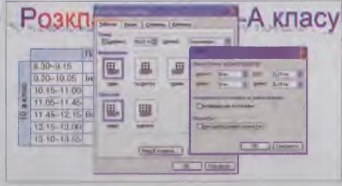
Додатково на вкладинці Клітинка діалогового вікна Властивості таблиці встановіть Вертикальне вирівнювання — по центру, а для рядків оберіть із запропонованого списку Режим — мінімум для встановлення значення їхньої висоти.
- Виділіть перший та другий стовпці таблиці та в діалоговому вікні Межій заливка на вкладинці Заливка оберіть сірий колір заливки клітинок.
- Застосуйте такі самі значення параметрів для заливання першого рядка таблиці.
- Об’єднайте клітинки, що розміщуються у шостому рядку та в першому стовпці таблиці, за зразком.
- Введіть у таблицю текст та відформатуйте його за зразком.
- Для тексту 10-а клас, що розміщується у першому стовпці таблиці, змініть напрямок тексту за зразком.
- Додайте до таблиці заголовок у вигляді фігурного тексту (об’єкт WordArt) за зразком.
- Збережіть внесені до документа зміни.
|
1 бал
1 бал
8 балів
|
| 1.2
| Заповніть створений шаблон даними, що відповідають вашому розкладу уроків.
За потреби вставте додаткові рядки чи стовпці.
Збережіть внесені до документа зміни.
| 2 бали
|
Завдання 2. Створити таблицю та заповнити її текстом, що міститься у документі Прийняття рішень
|
| 2.1
| Відкрийте файл Прийняття рішень рішень.doc, що зберігається на CD-диску в папці Практичні роботи\Практична робота № 6 та перегляньте його вміст.
| 1 бал
|
| 2.2
| Після заголовка Розподіл впливу подружжя у сімейному прийнятті рішень за допомогою вказівки Таблиця/Вставити вставте таблицю 4x5.
| 1 бал
|
| 2.3
| Встановіть значення параметрів налаштування властивостей таблиці за зразком.
Для цього:
- Об’єднайте клітинки таблиці.
- Застосуйте заливку окремих груп клітинок за зразком: установіть стандартний стиль автоформату таблиці — Витончена таблиця 2, а потім виконайте заливку інших клітинок.
- Установіть значення параметрів форматування меж таблиці.
| 3 бали
|
| 2.4
|
За допомогою буфера обміну перемістіть текст, що міститься у документі Прийняття рішень, у відповідні клітинки створеної таблиці за зразком.

Установіть для вмісту всіх клітинок значення параметра Вирівнювання в клітинці — по центру.
Виділіть таблицю та виконайте вказівку Таблиця/Автодобір/Автодобір за вмістом для встановлення відповідних значень висоти рядків та ширини стовпців таблиці.
|
4 бали
|
| 2.5
| Вставте до таблиці автофігури стрілок за зразком.
| 2 бали
|
| 2.6
| Збережіть результати роботи у файлі з тим самим іменем в папці Практичні роботи\Практична робота № 6 вашої структури папок.
| 1 бал
|
| Завдання 3. Перетворити текст, що міститься у документі Словник, на таблицю
|
| 3.1
|
Відкрийте файл Словник.doc, що зберігається на CD - диску в папці Практичні роботи\Практична робота № 6, та переглянь те його вміст.
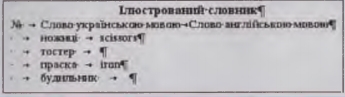
| 1 бал
|
| 3.2
| Виділіть текст, розміщений під заголовком Ілюстрований словник, виконайте вказівку Таблиця/Перетворити/Текст на таблицю, у діалоговому вікні Перетворити на таблицю встановіть перемикач Автодобір ширини стовпців у положення за вмістом та натисніть кнопку ОК для підтвердження перетворення виділеного тексту на таблицю 5x3.
| 2 бали
|
| 3.3
| До кожного українського слова зазначеного файла доберіть відповідний переклад англійською мовою.
У разі потреби скористайтеся друкованим або електронним словником, наприклад, на сайті пошукової системи Google.
| 2 бали
|
| 3.4
| Вставте до таблиці три рядки для доповнення створеного словника с ловами: кролик, тигр, корова.
| 2 бали
|
| 3.5
| Впорядкуйте за алфавітом вміст таблиці із словами, записаними українською мовою.
| 1 бал
|
| 3.6
|
У першому стовпці встановіть автоматичну нумерацію клітинок.
Вміст усіх клітинок таблиці вирівняйте за лівим краєм.
| 1 бал
|
| 3.7
| Після останнього стовпця таблиці вставте ще один для розміщення ілюстрацій до слів та введіть за головок Малюнок.
| 1 бал
|
| 3.8
| Знайдіть потрібні зображення у колекції картинок на вашому комп’ютері та вставте їх д44о відповідних клітинок стовпця Малюнок.
Для пошуку потрібних зображень можна також скористатися засобами пошуку в Інтернеті.
| 3 бали
|
| 3.9
| Переставте другий стовпець таблиці після стовпця Малюнок.
| 1 бал
|
| 3.10
| Застосуйте до таблиці стандартний стиль автоформату.
| 1 бал
|
| 3.11
| Перегляньте документ у режимі попереднього перегляду та збережіть результати роботи у файлі з тим самим іменем у папці Практичні роботи\Практична робота № 6 вашої структури папок.
| 1 бал
|
| Завдання 4. Скопіювати таблицю Гетьмани з одного документа в інший та відредагувати її
|
| 4.1
|
У папці Практична робота № 6 вашої структури папок створіть новий текстовий документ Гетьмани.doc
| 1 бал
|
| 4.2
|
Знайдіть у Вікіпедії відомості про гетьманів Війська Запорозького та скопіюйте до створеного документа.
Якщо немає доступу до Інтернету, потрібну таблицю можна знайти у файлі Гетьман/України dос, що зберігається на СD-диску в папці Практичні роботи \Практична робота № 6.

| 2 бали
|
| 4.3
| Для заголовків стовпців установіть такі значення параметрів форматування: стиль накреслення — напівжирний, шрифт — Bookman Old Style, розмір шрифту — 14, колір заливки — темно - зелений, обрамлення — темно-синім кольором, ширина лінії для обрамлення — 3 пт.
| 3 бали
|
| 4.4
| Видаліть із таблиці всі рядки, крім тих, де містяться відомості про Б. Хмельницького, І. Мазепу та П. Орлика.
Видаліть третій стовпець таблиці (Титул), оскільки всі гетьмани мали однаковий титул.
|
2 бали
1 бал
|
| 4.5
| Знайдіть в Інтернеті відомості про цих гетьманів для доповнення таблиці такими даними: зображення, вшанування пам’яті: твори мистецтва, монети, назви вулиць тощо.
Якщо немає доступу до Інтернету, потрібну таблицю можна знайти у файлі ГетьманиУкраїни.дос, що зберігається на СD-диску в папці Практичні роботи\Практична робота № 6.
| 3 бали
|
| 4.6
| Внесіть знайдені відомості до таблиці. Для цього запропонуйте власну структуру таблиці та змініть подану таблицю шляхом додавання рядків чи стовпців, групування і розбиття клітинок та ін.
| 6 балів
|
| 4.7
| Перегляньте документ у режимі попереднього перегляду та збережіть внесені зміни.
| 1 бал
|
| Завдання 5. Перетворити таблицю, що зберігається у файлі Смальта, на текст
|
| 5.1
|
Відкрийте файл Смальта.doc, що зберігається на CD-диску в папці Практичні роботи\Практична робота №6, та перегляньте його вміст.
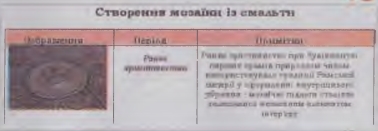
|
1 бал
|
| 5.2
| Виділіть таблицю та виконайте вказівку Таблиця/Перетворити/Таблицю на текст.
У діалоговому вікні Перетворення на текст оберіть як розділювач інший (-).
| 3 бали
|
| 5.3
| Текст, перетворений з таблиці Створення мозаїки із смальти, розташуйте у вигляді маркірованого списку відповідно до рядків таблиці та встановіть потрібні значення параметрів властивостей його елементів (зображень та тексту).
| 5 балів
|
| 5.4
| Перегляньте документ у режимі попереднього перегляду та збережіть результати роботи у файлі з тим самим іменем у папці Практичніроботи\Практична робота № 6 вашої структури папок.
| 1 бал
|